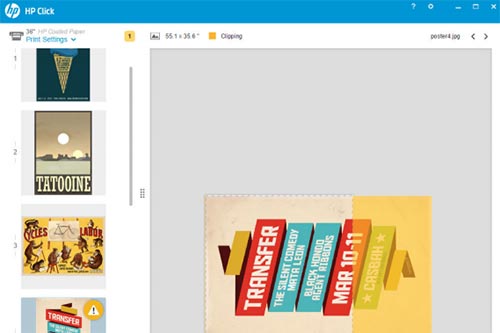Qu’est-ce que HP Easy Start?
HP Easy Start est une application unique et utile conçue pour vous guider dans la configuration des pilotes les plus récents pour votre imprimante HP. Ces pilotes assurent la compatibilité entre l’imprimante et l’ordinateur, mais facilitent également la configuration de vos appareils pour l’impression.
Le système de configuration pas à pas fonctionne en recherchant, localisant et installant automatiquement le tout dernier logiciel pour votre imprimante. L’application vous guide également à travers toutes les étapes de la configuration de l’imprimante afin que vous ne rencontriez aucun obstacle lorsque vous vous préparez à mettre votre machine en service.
L’application HP Easy Start fonctionne avec un large éventail de systèmes d’exploitation tels que Windows 7, 8 et 10. Elle fonctionne également avec Mac OS 10.5 jusqu’à 10.15. Vous devez disposer d’une connexion réseau active pour que le logiciel fonctionne.
Comment télécharger HP Easy Start?
Le téléchargement de HP Easy Start pour Windows et Mac OS est assez simple. Voici quelques étapes à suivre pour un téléchargement rapide.
1. Tout d’abord, assurez-vous que votre imprimante est correctement configurée et que vous êtes connecté à Internet.
2. Préparez également votre ordinateur de manière à ce qu’il soit prêt à imprimer.
3. Si vous configurez une imprimante connectée par USB, assurez-vous que vous disposez d’une connexion réseau.
4. N’oubliez pas de fermer tous les programmes actifs qui pourraient être en cours d’exécution.
5. Désactivez, ne serait-ce que temporairement, le logiciel pare-feu de votre ordinateur. En effet, certains paramètres de ce logiciel peuvent facilement bloquer la communication requise avec les imprimantes du réseau. (dans certains cas, il n’est pas nécessaire de désactiver le pare-feu).
6. Vous pouvez maintenant cliquer sur le lien ci-dessous ou vous rendre sur le site HP et entrer le modèle de votre imprimante.
7. Suivez toutes les invites qui s’affichent pour pouvoir télécharger l’application.
8. Vous pouvez maintenant cliquer sur l’icône de téléchargement pour télécharger le fichier sur le disque dur de l’ordinateur.
Comment installer et utiliser HP Easy Start

Une fois que vous avez enregistré le fichier sur votre disque dur, l’étape suivante consiste à l’installer.
Les étapes suivantes sont utiles:
1. Localisez le fichier dans le répertoire de l’ordinateur et double-cliquez dessus.
2. Ensuite, double-cliquez sur l’icône d’installation.
3. Cette action crée une séquence d’autres processus, qui permettent d’installer les fichiers de support de l’imprimante.
4. Chaque fichier est placé à l’endroit désigné. Par exemple, l’utilitaire HP LaserJet est automatiquement installé dans son dossier HP LaserJet approprié. Les autres fichiers sont envoyés dans leurs dossiers respectifs.
Si vous utilisez Mac OS, vous pouvez facilement localiser l’imprimante en exécutant l’utilitaire Desktop printer. Une fois cette opération effectuée, vous pouvez alors double-cliquer sur l’utilitaire et essayer d’identifier le type de connexion. Sur la même connexion, vous pouvez identifier votre imprimante. Suivez toutes les invites qui s’affichent, comme la sélection du nom du PPD de l’imprimante. Vous pouvez ensuite fermer l’utilitaire Desktop printer.
Dernières étapes
Une fois l’installation terminée, vous devrez peut-être éteindre l’imprimante et redémarrer l’ordinateur.
Le redémarrage est généralement conseillé car il permet de résoudre tout type de problème de réseau ou de communication. Enfin, vous pouvez allumer l’imprimante et ouvrir l’assistant d’impression HP.